- 图文
- 视频
- 课件
- 扩展
- 搜索
一、基本视图
基本视图是基于3D几何模型的视图,可以独立放置在图纸页上,也可以成为其它视图的父视图。
点击“主页”功能选项卡中的工具条“视图”组---【  】命令。
】命令。
点击下拉菜单【菜单(M)】---【插入(S)】---【视图(W)】---“  ”命令。
”命令。
“部件”区域:用于加载部件、显示已加载部件和最近访问的部件。
“视图原点”区域:用于定义视图在图形区的摆放位置,例如水平、竖直、鼠标在图形区的点击位置或系统的自动判断等,默认选择“自动判断”即可。
“模型视图”区域:用于定义视图的方向,例如俯视图、前视图、后视图和仰视图等;单击该区域的“定向视图工具”按钮,系统弹出“定向视图工具”对话框,通过该对话框可以创建自定义的视图方向。
“比例”区域:为将要创建的基本视图指定一个特定的比例值,默认的视图比例等于图纸比例。
“设置”区域:用于设置基本视图的视图样式,单击该区域的按钮,系统弹出“设置”对话框。
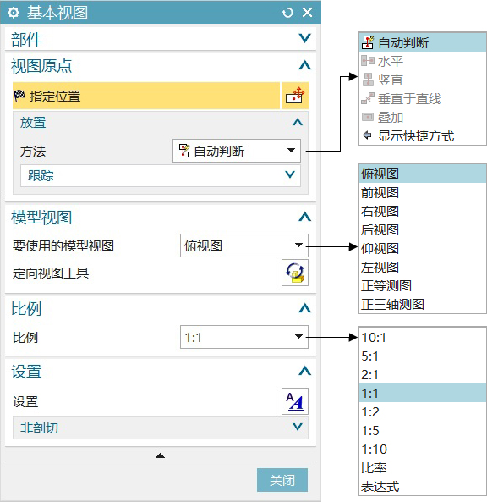
在“基本视图”对话框中设置好相关参数后,在图形区自动出现基本视图的预览图,移动光标到合适位置后,点击鼠标左键确定视图的摆放位置.
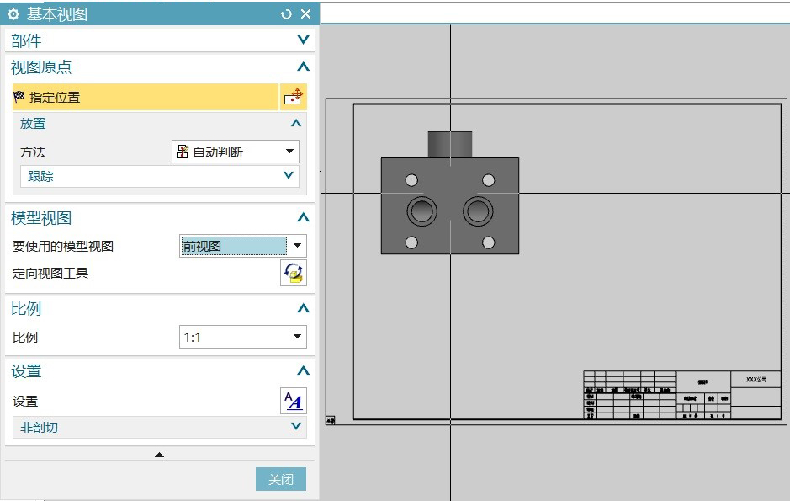
二、投影视图
投影视图是根据所选俯视图创建的相应正交视图或辅助视图。在创建投影视图前图纸中必须有基本视图作为父视图,否则投影视图的命令是灰色不可用的。
点击“主页”功能选项卡中的工具条“视图”组---【![]() 】命令。
】命令。
点击下拉菜单【菜单(M)】---【插入(S)】---【视图(W)】---“ ”命令。
”命令。
父视图”区域:用于指定某个视图作为父视图。
“铰链线”区域:用于定义铰链线作为投影方向。
“视图原点”区域:用于定义视图在图形区的摆放位置,例如水平、竖直、鼠标在图形区的点击位置或系统的自动判断等,默认选择“自动判断”即可。
“设置”区域:用于设置投影视图的视图样式,单击该区域的按钮,系统弹出“设置”对话框。
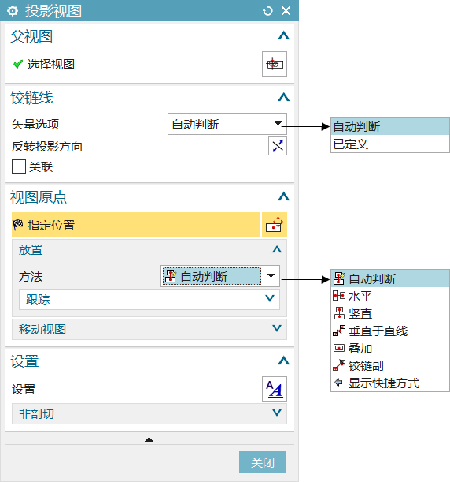
三、剖视图
剖视图通常用来表达零部件的内部结构和形状;它是以一个假想平面为剖切面,对视图进行整体的剖切操作。【剖视图】命令可以创建具有剖切性质的视图,包括简单剖视图/阶梯剖视图、半剖视图、旋转剖视图、点到点剖视图。
点击“主页”功能选项卡中的工具条“视图”组---【![]() 】命令。
】命令。
点击下拉菜单【菜单(M)】---【插入(S)】---【视图(W)】---“ ”命令。
”命令。
“截面线”区域:
1)“定义”下拉列表有:“动态”、“选择现有的”。
2)“方法”下拉列表有:简单剖/阶梯剖、半剖、旋转剖、点到点剖。
“铰链线”区域:用于设置剖视图的查看方向。
“截面线段”区域:用于创建阶梯剖视图时的剖切位置。
“父视图”区域:用于指定某个视图作为父视图。
“视图原点”区域:用于定义视图在图形区的摆放位置。
“设置”区域:用于设置剖切线样式和视图样式,有“设置”对话框。
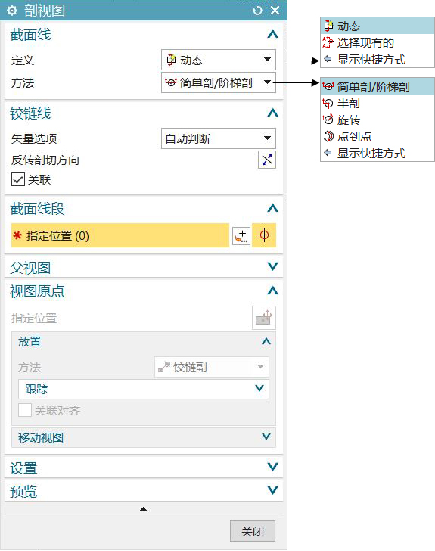
1. 全剖视图:全剖视图是一种最简单的剖视图。
2. 阶梯剖视图:也是一种全剖视图,只是阶梯剖的剖切平面一般是一组平行的平面,且剖切线为一条连续垂直的折线。
3. 半剖视图:通常用来表达对称零部件,一半剖视图表达零部件的内部结构,另一半视图则表达零部件的外形。
4. 旋转剖视图:
是采用两个成一定角度的剖切面来剖开零部件,然后将被剖切面剖开的结构旋转到同一平面上进行投影的剖视图;旋转剖视图可以创建围绕轴选择的剖视图,主要用来表达具有回转特征零部件的内部形状。旋转剖视图可以包含一个旋转剖面,也可以包含阶梯以形成多个剖切面。
5. 点到点剖视图:是使用任何父视图中连接一系列指定点的剖切线来创建一个展开的剖视图。点到点剖视图也是用【剖视图】命令,在对话框中“截面线”区域的“方法”下拉列表中选择选项。
四、局部剖视图
局部剖视图是通过移除零部件某个局部区域的材料来查看内部结构的视图,其常用于轴、连杆等实心零件上有小孔、槽和凹坑等局部结构需要进行表达时。局部剖视图创建时需要提前绘制封闭的曲线来定义要剖开的区域。
点击“主页”功能选项卡中的工具条“视图”组---【 】命令。
】命令。
点击下拉菜单【菜单(M)】---【插入(S)】---【视图(W)】---“  ”命令。
”命令。
“操作”区域:创建、编辑、删除局部剖视图。
“创建剖视图”区域:依次按照以下步骤来创建。
 选择视图:在视图列表或图形区中选择已建立局部剖视图边界的视图作为父视图。
选择视图:在视图列表或图形区中选择已建立局部剖视图边界的视图作为父视图。
![]() 指定基点:选取一点指定剖切位置,但基点不能选择局部剖视图的点,而要选取其它视图中的点。例如要剖切一个局部孔,则选取此孔在其它视图上的原点。
指定基点:选取一点指定剖切位置,但基点不能选择局部剖视图的点,而要选取其它视图中的点。例如要剖切一个局部孔,则选取此孔在其它视图上的原点。
 指出拉伸矢量:指定投影方向;一般情况下指定基点后直接点鼠标中键接受系统的默认矢量。
指出拉伸矢量:指定投影方向;一般情况下指定基点后直接点鼠标中键接受系统的默认矢量。
 选择曲线:选择已创建好的封闭曲线来确定剖切范围。
选择曲线:选择已创建好的封闭曲线来确定剖切范围。
 编辑边界:根据需要可编辑曲线边界范围,从而调节剖切范围。
编辑边界:根据需要可编辑曲线边界范围,从而调节剖切范围。
切透模型复选框:勾选则完全切透模型
五、局部放大图
局部放大图是将现有视图的某个部位单独放大并建立一个新的视图,以便清晰表达其内部结构和尺寸。
点击“主页”功能选项卡中的工具条“视图”组---【 】命令。
】命令。
点击下拉菜单【菜单(M)】---【插入(S)】---【视图(W)】---“  ”命令。
”命令。
“类型”区域:用于定义绘制局部放大图的边界类型,包括“圆形”、“按拐角绘制矩形”和“按中心和拐角绘制矩形”3种。
“边界”区域:用于定义绘制局部放大图的边界位置。
“原点”区域:指定将要创建的局部放大视图的放置位置;“放置”方法默认是自动判断,移动光标将其放置到合适位置。
“比例”区域:用于定义将要创建的局部放大视图的比例值。
“父项上的标签”区域:用于定义父视图中局部放大图边界上的标签类型,包括“无”、“圆”、“注释”、“标签”、“内嵌”和“边界”;按GB标准,应选择“标签”选项。
“设置”区域:设置局部放大视图的样式。
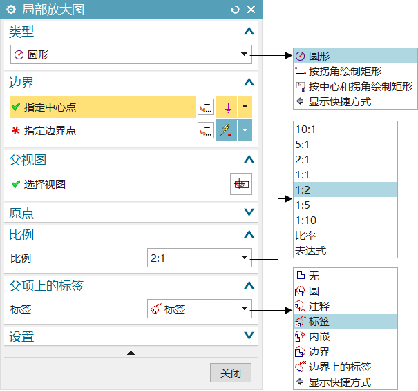
注:将当前视图设为活动后,再绘制封闭曲线。
